Содржина
Кога работиме со Excel понекогаш треба да вметнеме дополнителни редови. Додавањето нови редови може да се направи преку лентата, тастатурата и глувчето. Овде ќе обезбедиме неколку начини за вметнување ред во ќелија во Excel. Секогаш се трудиме да воведеме најлесни и максимални можни начини, за секој да го добие својот посакуван резултат. Исто така е корисно да ги научите различните методи и да го изберете најлесниот начин за користење и запомнување. Ќе обезбедиме инструкции како да се вметне ред или повеќе редови во ќелија во Excel.
Овде ќе користиме примерок на база на податоци, кој ги означува имињата на учениците и нивните оценки во различни предмети.
4> Преземете ја работната книга за вежбање
Преземете ја оваа вежба за вежбање додека ја читате оваа статија.
Вметнете ред во Cell.xlsx
Три методи за вметнување ред во ќелија
1. Вметнете ред со помош на лента во Excel
(а) Користење на ќелија Вметнете ред
Овде ќе опишеме како да додавате редови со избирање на Ќелија .
📌 Чекори:
- Изберете една ќелија во листот.
- Одете на Дома од лентата.
- Кликнете Вметни од лентата.
- Изберете Вметни редови на лист од паѓачко .

- Потоа кликнуваме на Вметни редови на лист и добиваме нов ред.

(б) Користење на ред Вметнете ред
Можетенаправете го ова со избирање на Ред исто така.
📌 Чекори:
- Изберете еден ред во листот .
- Одете во Дома од лентата.
- Кликнете Вметни од лентата.
- Изберете Вметни лист Редови од опаѓачкото .

- Потоа, кликнуваме на Вметни редови на лист за да добиете нов ред.

Забелешка: При вметнување нови редови ќе го видиме копчето Вметни опции веднаш до вметнатите ќелии. Ова копче ќе даде можност да изберете како Excel ги форматира овие ќелии. Стандардно, Excel формати вметнува редови со исто форматирање како и ќелиите во редот погоре. За да пристапите до повеќе опции, кликнете со глувчето преку копчето Вметни опции, а потоа кликнете на стрелката паѓачкото .
Можеме и да вметнеме повеќе редови користејќи ги горенаведените методи.
(в) Вметнете повеќе редови во ќелија
📌 Чекори:
- Изберете потребниот број на ќелии во листот.
- Одете во Дома од лентата.
- Кликнете Вметни од лента.
- Изберете Вметни редови на листот од паѓачкото .

- Кликнуваме на Вметни редови на лист и ќе видиме дека тука се вметнати три реда, како што избравме три ќелии.
- Можеме да избереме онолку ќелии и исто така да ги зголемиме редовите.
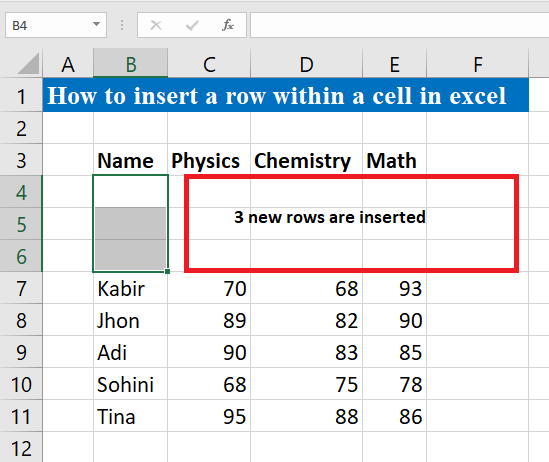
(г) Користење на Вметнување на ред повеќекратноРедови
Можете и да вметнете повеќе редови со избирање редови.
📌 Чекори:
- Изберете го потребниот ред во листот.
- Одете во Дома од лентата.
- Кликнете Вметни од лентата.
- Изберете Вметни редови на листови од паѓачкото .
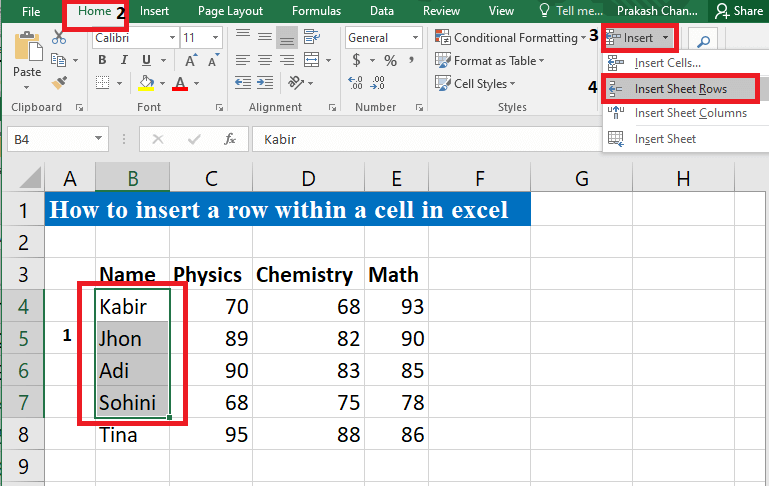
- Потоа кликнуваме на Вметни редови на лист и четири нови редови ќе се вметнат како што претходно избравме четири редови.
- Можеме да зголемиме онолку редови колку што сакаме.

Прочитајте повеќе: Макро за вметнување повеќе редови во Excel (6 методи)
2. Вметнете ред со кратенка на глувчето
(а) Вметнете еден ред
📌 Чекори:
- Изберете која било ќелија и потоа кликнете на десното копче на глувчето.
- Ќе видиме Поп-ап.
- Потоа изберете Вметнете од Поп-ап .

- Ќе добиеме уште еден поп-ап .
- Изберете го Целиот ред од Поп-ап .

- Конечно, ќе видите додаден нов ред.
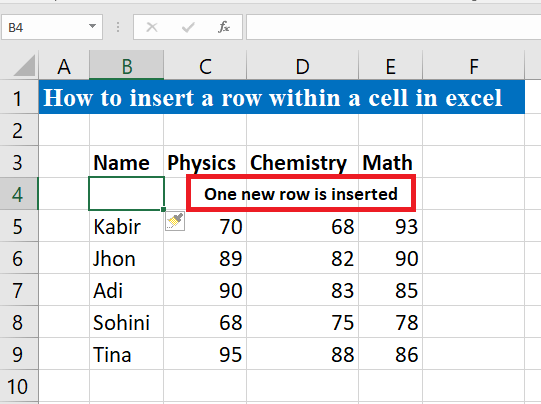
Можете и да додадете повеќе редови на следниот начин.
(б ) Вметнете повеќе редови во ќелија
📌 Чекори:
- Изберете го потребниот број на ќелии и потоа кликнете на десното копче на глувчето.
- Ќе видиме Скокачки прозорец.
- Изберете I внесете од Поп-ап . Овде избравме две ќелии.

- Ниеќе добие уште еден поп-ап .
- Изберете го Целиот ред од Поп-ап .
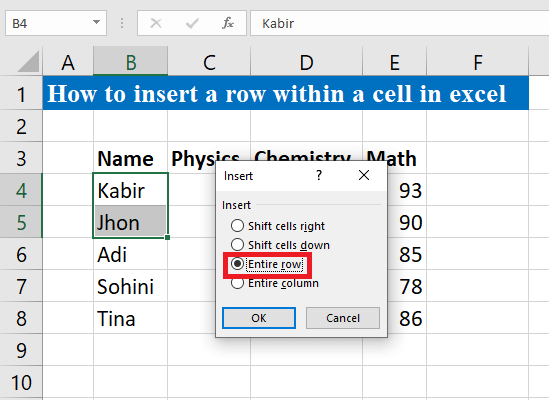
- Конечно, ќе видите 2 додадени нови редови.

Прочитајте Повеќе: Кратенки за вметнување нов ред во Excel (6 брзи методи)
Слични читања
- Како за вметнување повеќе празни редови во Excel (4 лесни начини)
- Формула на Excel за вметнување редови помеѓу податоци (2 едноставни примери)
- Поправка на Excel : Опцијата за вметнување ред е сива (9 решенија)
- Не може да се вметне ред во Excel (брзи поправки на 7)
- Excel макро за да се додаде ред во дното на табелата
3. Вметнете ред со помош на кратенка на тастатура во ќелија
📌 Чекори:
- Изберете која било ќелија.
- Кликнете на Ctrl + Shift + = од тастатурата.
- Ќе видите Поп-ап и каде ќе ги видите опциите Вметни .

- Ќе добиеме уште еден поп-ап .
- Изберете го Целиот ред од Поп-ап прозорецот .
- Конечно, ќе видите додаден нов ред.
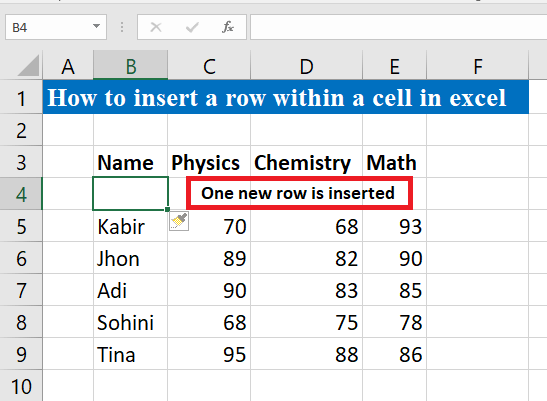
Прочитајте повеќе: VBA макро за вметнување ред во Excel врз основа на критериуми (4 методи)
Запомнете
Кога треба да се вметне нови редови, внимавајте кои редови или ќелии ќе вметнеме редови. Понекогаш може да биде во погрешна позиција.
Заклучок
Овде се обидовме да ги обезбедиме сите можни методи за решавање на редот за вметнувањево ќелија во Excel. Се надеваме дека ова ќе ви помогне да го решите вашиот проблем.

